- รายละเอียด
- เขียนโดย Kitiya Prompa
- หมวด: เทคโนโลยีสารสนเทศ
Microsoft Office 365
จะดีแค่ไหนหากเราจะสามารถใช้ Microsoft Office ได้ทุกที่ทุกเวลา
ปฏิเสธไม่ได้เลยว่าโปรแกรม Microsoft Office ซึ่งประกอบไปด้วยโปรแกรมหลักๆ คือ Microsoft Word, Microsoft Excel, และ Microsoft PowerPoint เป็นโปรแกรมพื้นฐานและจำเป็นในการทำงานในยุคปัจจุบัน เดิมทีแล้วการจะเข้าใช้งานโปรแกรมนี้จะต้องมีการติดตั้งที่คอมพิวเตอร์ แต่ปัจจุบันนี้บริษัท Microsoft ได้พัฒนาโปรแกรม Microsoft Office ให้ล้ำหน้าขึ้นไปอีก ภายใต้ชื่อ Microsoft Office 365 ซึ่งกล่าวได้ว่าเป็นโปรแกรมสำหรับการทำงานฉบับออนไลน์
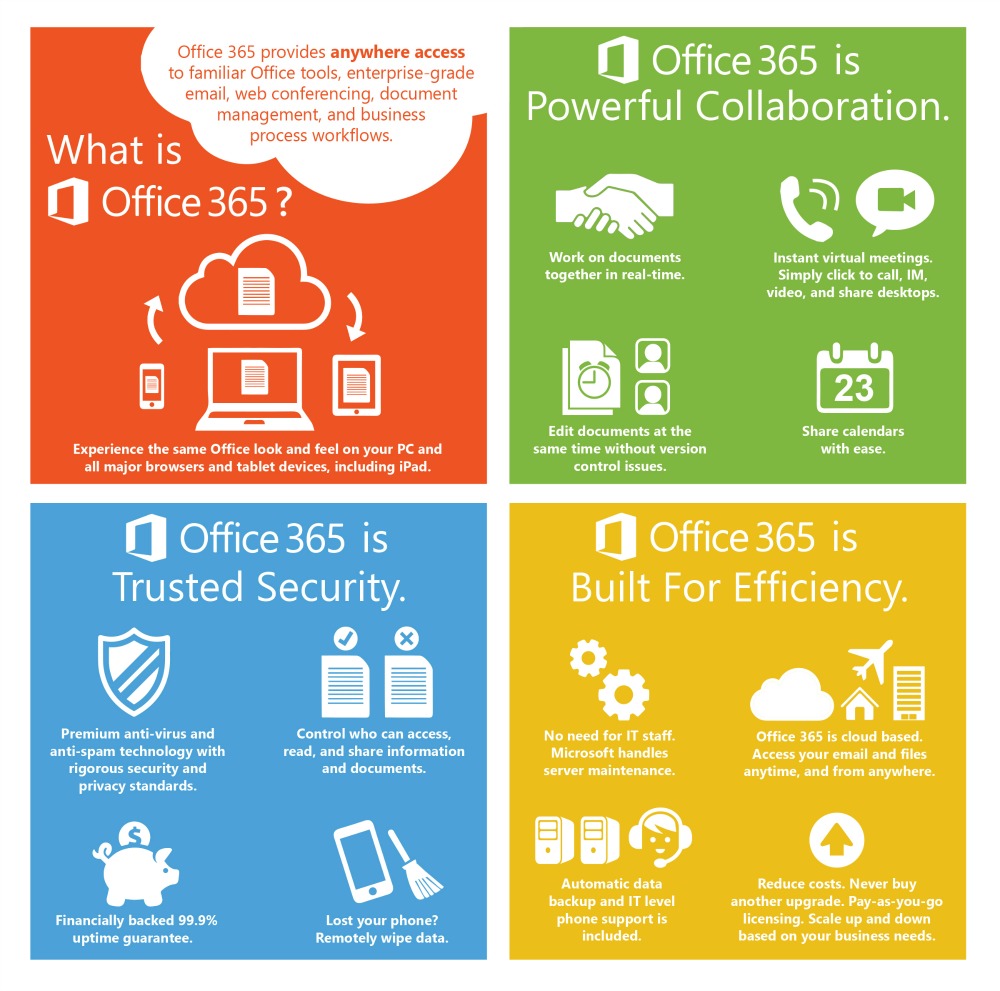
รูปภาพจาก : http://enovate.it/eswp/?page_id=2109
มารู้จัก Microsoft Office 365
1. แอปพลิเคชัน Office ที่ติดตั้งเต็มรูปแบบ สามารถรับ Word, Excel, PowerPoint, OneNote, Outlook, Publisher และ Access เวอร์ชันที่ติดตั้งเต็มรูปแบบล่าสุดที่พร้อมให้คุณใช้งานทุกเมื่อ และถ่ายทอดความคิดด้วยวิธีที่คุณถนัดที่สุด ไม่ว่าจะเป็นการใช้แป้นพิมพ์ ปากกา หรือหน้าจอสัมผัส
2. ทำงานได้บนหลากหลายอุปกรณ์ ไม่ว่าจะเป็น PC MAC แท็บเล็ต และ iOS
3. เข้าใช้งานได้จากทุกที่
4. เชื่อมต่อถึงกันเสมอด้วย Skype
ข้อมูลจาก https://www.microsoft.com/th-th/
ผู้เข้าร่วมอบรม Microsoft Office 365
วันอังคารที่ 28 กรกฎาคม 2558 ณ สำนักคอมพิวเตอร์และเครือข่าย มหาวิทยาลัยอุบลราชธานี
1. นางสาวกิตติญา พรหมพา
2. นายชัชณรินทร์ บัวจูม
- รายละเอียด
- เขียนโดย Witchupong Limpiteeparkan
- หมวด: เทคโนโลยีสารสนเทศ
สรุปเนื้อหา KM mini Series ประจำเดือน พฤษภาคม 2558
เมื่อวันที่ 27 พฤษภาคม 2558 เรื่อง เรียนรู้การใช้งาน Windows 8 & MS Office 2013
ได้นำเสนอเนื้อเกี่ยวกับ Windows 8.1 ซึ่งอาศัยข้อมูลจากเว็บไซต์ www.microsoft.com
บทช่วยสอนเกี่ยวกับ Windows 8.1
การเริ่มต้นใช้งาน Windows 8.1
ไม่ว่าคุณจะเป็นผู้ใช้หน้าใหม่ หรือต้องการฟื้นฟูความรู้ บทช่วยสอน 11 ข้อนี้จะแสดงหลักการพื้นฐานให้แก่คุณเกี่ยวกับ Windows 8.1
1. การออนไลน์
2. บัญชี Microsoft
3. ทุกเรื่องราวเกี่ยวกับหน้าจอเริ่ม
4. เดสก์ท็อปที่คุ้นเคย
5. การเริ่มต้นใช้งานพีซีของคุณ
6. ค้นหา แบ่งปัน พิมพ์ และอื่นๆ
7. การดาวน์โหลดและใช้งานแอป
8. ตั้งค่าอีเมล
9. ท่องเว็บ
10. ปรับแต่งพีซีในแบบของคุณ
-
-
11. OneDrive
ตอนนี้คุณสามารถบันทึกไฟล์ของคุณจาก Windows ได้สองวิธี นั่นคือ คุณสามารถบันทึกไฟล์ไว้ในพีซีของคุณ หรือบันทึกไว้ในพื้นที่จัดเก็บข้อมูลออนไลน์ในระบบ Cloud บน OneDrive เมื่อคุณบันทึกไว้ใน OneDrive ไฟล์ของคุณจะพร้อมใช้งานบนอุปกรณ์ทั้งหมด และคุณจะเรียกใช้ไฟล์ได้ทุกเมื่อ คุณจะแบ่งปันและทำงานร่วมกันได้ง่ายกว่าเดิม - (ที่มา http://windows.microsoft.com/th-th/windows/tutorial)

